INHOUDSOPGAWE
Microsoft Excel het 'n wye reeks toepassings vir ons daaglikse gebruik. Een daarvan is om na enige sel of reeks te verwys. Ons kan verwys na selle of reekse in dieselfde blad of ander velle, of 'n ander werkboek. Wanneer ons van een werkboek na 'n ander verwys, moet ons baie versigtig wees. Maar om na een werkboek te verwys sonder om dit na 'n ander werkboek oop te maak, is baie moeilik. Ons moet sekere belangrike inligting van daardie geslote lêer verseker. So, hierdie artikel gaan oor die gebruik van die verwysing van 'n ander werkboek sonder om dit in Excel oop te maak.
Laai Oefenwerkboek af
Laai hierdie oefenwerkboek af om te oefen terwyl jy lees hierdie artikel.
Bronlêer:
Closed.xlsmBestemminglêer:
Open.xlsm5 metodes om verwysing uit 'n ander werkboek te gebruik sonder om dit oop te maak
Hier sal ons 'n paar metodes bespreek om verwys na enige werkboek sonder om daardie lêer in Excel oop te maak.
1. Verwysing uit 'n ander werkboek deur die plakskakel-opsie te gebruik
Hier sal ons wys hoe om na 'n ander werkboek te verwys deur die plakskakel te gebruik.
Stap 1:
- Maak eers die werkblad oop wat naby sal bly met die naam Closed.xlsm .
- Kopieer dan die vereiste selle.
- Nou kopieer ons die reeks B5 tot C9 .

Stap 2:
- Maak dan die ander werkboek oop.
- Gaan na Sel B5 .
- Klik dieregterknoppie op die muis.
- Kies Plak skakel (N) .
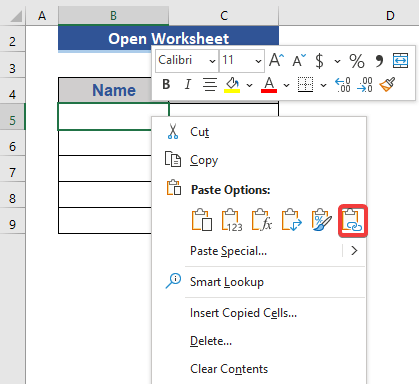
Stap 3:
- Nou kan ons sien dat data in ons gewenste selle geplak is.

Stap 4:
- Nou sien ons die verwysingskode van Sel C9 . Dit is:
=[Closed.xlsm]Sheet1'!C9 
Stap 5:
- Maak nou die Geslote. xlsm -werkblad toe.
- En op daardie tydstip sal verwysing ook dienooreenkomstig verander. Dit is:
='C:\Users\Alok\Desktop\25-0056-1688\[Closed.xlsm]Sheet1'!C9 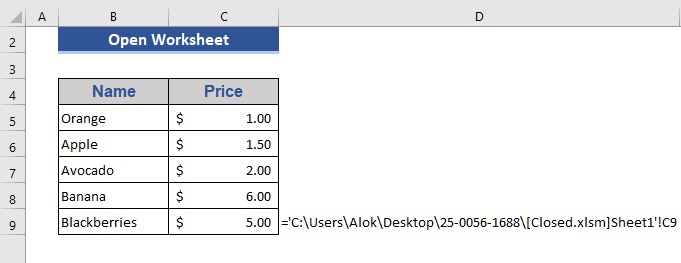
Dit is hoe ons na een werkblad kan verwys en dan daardie werkblad toemaak.
Lees meer: Koppel Excel-werkboeke vir outomatiese opdatering (5 metodes)
2. Verwysing vanaf 'n Geslote Excel-werkboek in Desktop-lêergids
Hier sal ons wys of die verwysingswerkboek op die plaaslike rekenaar gestoor is.
Ons sal Gesluit.xlsm
Hier moet ons die verwysing handmatig invoer.
Stap 1:
- Maak eers die Open. xlsm -lêer oop.
- Gaan nou na Sel B5 .
- Ons moet die lêerpad, werkboeknaam, bladnaam en selverwysing hier invoer.
- Hier voer ons die onderstaande formule in:
='C:\Users\Alok\Desktop\25-0056-1688\[Closed.xlsm]Sheet1'!B5 
Stap 2:
- Druk dan Voer in .

Stap 3:
- Trek nou die Vulhandvatsel -ikoon na die laaste sel.

Ons kan siendat die res van die selle gevul is met data van die geslote werkblad.
Ons kan dit ook doen deur 'n reeks in die formule te gebruik.
Stap 4:
- Nou pas ons die gewysigde formule toe in Sel B5 .
- Die formule is:
='C:\Users\Alok\Desktop\25-0056-1688\[Closed.xlsm]Sheet1'!B5:C9 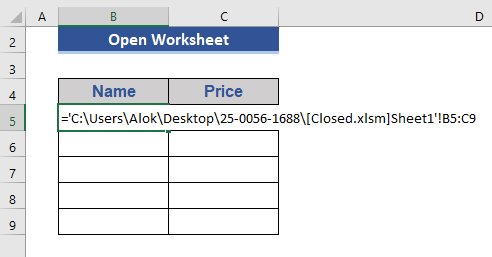
Stap 5:
- Druk weer Enter .

Op hierdie manier kan ons 'n hele data invoer sonder om die werkblad oop te maak.
In nog een situasie kan ons die bladnaam vergeet wanneer ons die formule invoer . Vir daardie doel het ons 'n oplossing.
Stap 6:
- Ons sal die onderstaande kode op Sel B5 invoer.
='C:\Users\Alok\Desktop\25-0056-1688\[Closed.xlsm]SheetName'!B5:C9 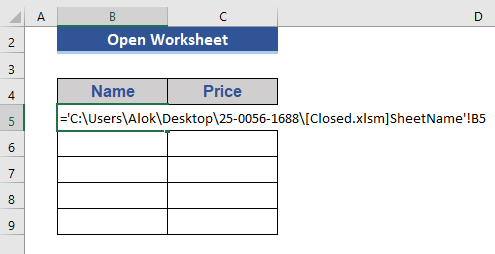
Stap 7:
- Druk dan Voer in .
- Nou wys die beskikbare velle van lêer Gesluit. xlsm .
- Kies die verlangde blad.
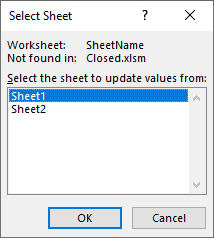
Stap 8:
- Druk nou OK .
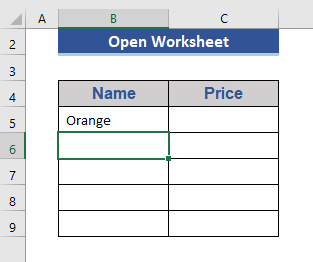
Dit is 'n paar prosesse waarna ons na enige werkboek kan verwys sonder om daardie lêer oop te maak.
Lees meer: Hoe om Excel-werkboeke te koppel (4) Effektiewe metodes)
Verwante lesings
- Hoe om veelvuldige selle vanaf 'n ander werkblad in Excel te koppel (5 maklike maniere)
- Koppel Excel-blaaie aan 'n ander blad (5 maniere)
- Hoe om lêers in Excel te koppel (5 verskillende benaderings)
- Koppel Word-dokument na Excel (2 maklike metodes)
- Hoe om sel na 'n ander blad te koppel inExcel (7 metodes)
3. Verwysing uit 'n geslote Excel-werkboek uit die wolk
Ons sal dalk na enige werkboeklêer uit die wolk in 'n ander werkboek moet verwys. In hierdie afdeling sal ons hierdie onderwerp bespreek. Wanneer ons na enige lêer vanaf die plaaslike rekenaar verwys, is daar 'n probleem, dit is dat as ons die ligging van die lêer verander, sal die verwysing nie werk nie. Maar wanneer ons enige verwysing uit die wolkwerkboeke byvoeg, sal hierdie probleem nie voorkom nie.
Stap 1:
- Hierdie Sample.xlsm-werkblad word in One Drive gestoor . Ons sal hierdie werkboek na 'n ander werkboek verwys.
- Kopieer die Reik B5:C9 .

Stap 2:
- Gaan nou na die bestemmingswerkboek.
- Klik in Sel B5 die regterknoppie op die muis.
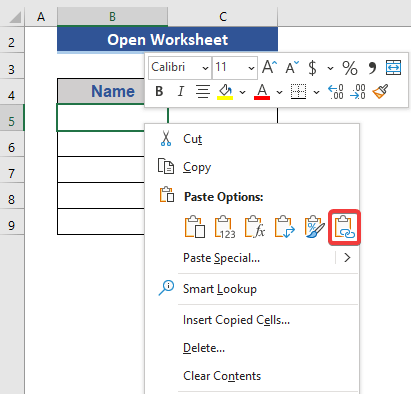
Stap 3:
- Klik dan op die Plak skakel(N) .

Gekopieerde data word in die geselekteerde selle geplak.
Stap 4:
- Nou, maak die Sample.xlsm werkboek wat op One drive geleë is toe.
- Kry nou die verwysing van Sel C9 en dit is:
='//d.docs.live.net/03e01967881debf5/Softeko/25-0056-1688/[Sample.xlsm]Sheet'!C9 
Hier het ons verwys na 'n werkboek wat op die wolk gestoor is.
Lees meer: Hoe om twee te koppel Werkboeke in Excel (5 metodes)
4. Gebruik gedefinieerde naam vir verwysing uit 'n ander werkboek
In hierdie afdeling sal ons wys hoe om na enige werkboek te verwys met die gedefinieerde naam.
Stap1:
- Definieer eers die naam van die brondata.
- Gaan na die Formules oortjie.
- Kies dan die Define Name opsie van die Define Name aftreklys.
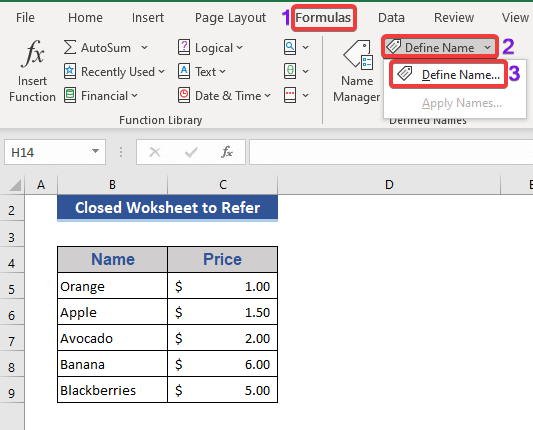
Stap 2:
- Nou gee ons 'n naam en kies die selreeks.
- Druk dan OK .

Stap 3:
- Maak nou die bronlêer toe en voer die bestemminglêer in.
- Gaan na Sel B5 en voer die onderstaande kode handmatig in:
='C:\Users\Alok\Desktop\25-0056-1688\[Closed.xlsm]Sheet1'!Fruit 
Stap 4:
- Druk dan Enter .
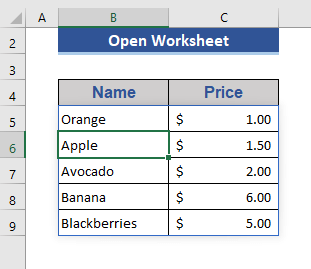
Hier kry ons data uit die geslote werkboek deur die gedefinieerde naamverwysing te gebruik .
Lees meer: Hoe om na werkbladnaam in formule in Excel te verwys (3 maklike maniere)
5. Pas VBA-makro toe om na 'n werkboek te verwys sonder om dit oop te maak
Ons kan ook VBA -makro gebruik om na enige werkboek te verwys sonder om daardie lêer oop te maak.
Stap 1:
- Maak die bestemminglêer oop.
- Gaan na die Ontwikkelaaroortjie .
- Kies dan Teken Makro op .
- Het die makro genoem as Verwysingsdata .
- Druk dan OK .

Stap 2:
- Skryf die onderstaande kode op die opdragmodule.
6937

Stap 3:
- Druk dan F5 om die kode uit te voer.

Hier moet een ding noem dat slegs data vanaf die verwysde werkboek, die formaat, ingevoer sal wordsal nie gekopieer word nie.
Lees meer: Hoe om sel in 'n ander Excel-blad te verwys gebaseer op selwaarde!
Probleme met die verwysing van veelvuldige Excel-werkboeke
Hier sal ons 'n paar probleme met die verwysing van werkboeke bespreek.
1. Verwysde dataligging kan verander
Wanneer 'n geslote werkboek sy ligging verander, het die verwysde werkboek geen idee van die gewysigde ligging nie. Daarna, indien enige veranderinge in die bronwerkboek geplaas word, sal dit nie op die bestemminglêer reflekteer nie.
2. Subskakels nie stiptelik opgedateer nie
As verskeie werkboeke na mekaar verwys word, word die situasie ingewikkeld. Soos werkboek 1 na verwys word as werkboek 2; Daar word na werkboek 2 verwys as werkboek 3. Dan sal die opdatering van werkboek 1 nie behoorlik oor werkboek 3 reflekteer nie.
3. Data van vorige weergawe word herwin
Data kan slegs van die laaste gestoorde weergawe van 'n lêer herwin word. As jy die bronlêerdata verander maar nie stoor nie, sal daardie data nie op die bestemming gewys word nie. Nadat die lêer gestoor is, sal die veranderinge gewys word.
Gevolgtrekking
In hierdie artikel, ons hoe om te verwys vanaf 'n ander werkboek sonder om dit in Excel oop te maak. Ek hoop dit sal aan u behoeftes voldoen. Kyk asseblief na ons webwerf ExcelWIKI.com en gee jou voorstelle in die kommentaarblokkie.

